
Բովանդակություն:
- Հեղինակ John Day [email protected].
- Public 2024-01-30 09:46.
- Վերջին փոփոխված 2025-01-23 14:48.
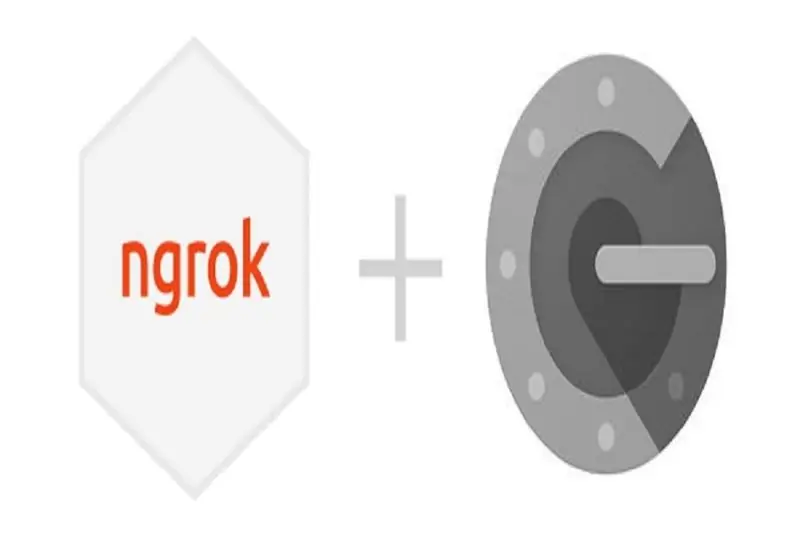
Ես մի քանի ծրագիր ունեմ, որոնք շուրջօրյա աշխատում են Pi- ով: Ամեն անգամ, երբ ես դուրս էի գալիս իմ տնից, շատ դժվար էր դառնում ստուգել Պիի առողջական վիճակը և կարգավիճակը: Հետագայում ես հաղթահարեցի փոքր արգելքը `օգտագործելով ngrok: Սարքը դրսից մուտք գործելը առաջացնում է անվտանգության հարցեր, որոնցով ես զբաղվել եմ ՝ թույլ տալով 2FA (2 գործոնով նույնականացում) կամ 2 քայլ նույնականացում: Այսպիսով, ահա ստորև բերված քայլերը, որոնք թույլ են տալիս դրսից մուտք գործել ձեր Pi ՝ անվտանգության լրացուցիչ շերտով:
Քայլ 1: Տեսաուղեցույցներ

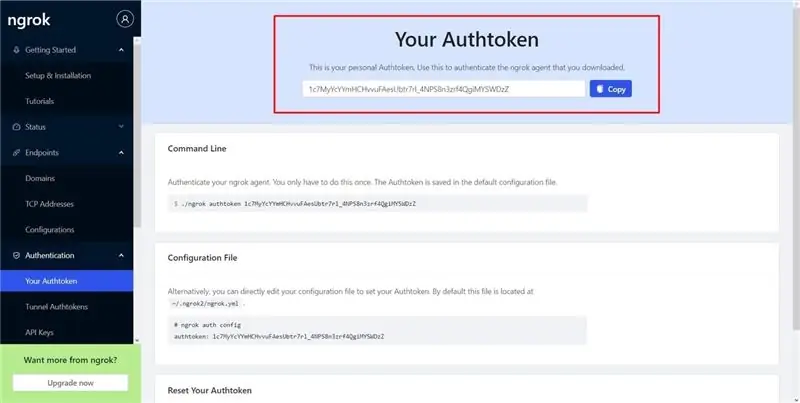
Ոմանք նախընտրում են գրավոր նյութեր, իսկ որոշ տեսաուղեցույցներ: Եթե դուք մեկն եք այն բազմաթիվ մարդկանցից, ովքեր նախընտրում են տեսաուղեցույցը, դիտեք այս տեսանյութերը քայլ առ քայլ հրահանգների համար:
Քայլ 2: Պատրաստել Ngrok
Բացեք տերմինալ ձեր Pi- ի վրա և գործարկեք հետևյալ հրամանները մեկը մյուսի հետևից ՝ տաքացման ծրագիրը ներբեռնելու և նախապատրաստելու համար
cd/home/pi/
wget "https://bin.equinox.io/c/4VmDzA7iaHb/ngrok-stable-linux-arm.zip"
sudo unzip ngrok-stable-linux-arm.zip
Այժմ դուք պետք է տաքուկ պիտակ ունեցող պանակ ունենաք/home/pi/գրացուցակում:
Oանկության դեպքում, կարող եք հեռացնել բնօրինակի ներբեռնված zip ֆայլը ՝ որոշակի տարածք խնայելու համար
sudo rm /home/pi/ngrok-stable-linux-arm.zip
Այժմ ձեռք բերեք լրացուցիչ ֆայլեր, որոնք կօգնեն ձեզ տեղադրել ngrok- ը որպես ծառայություն
git կլոն
Քայլ 3: Քայլ Ngrok
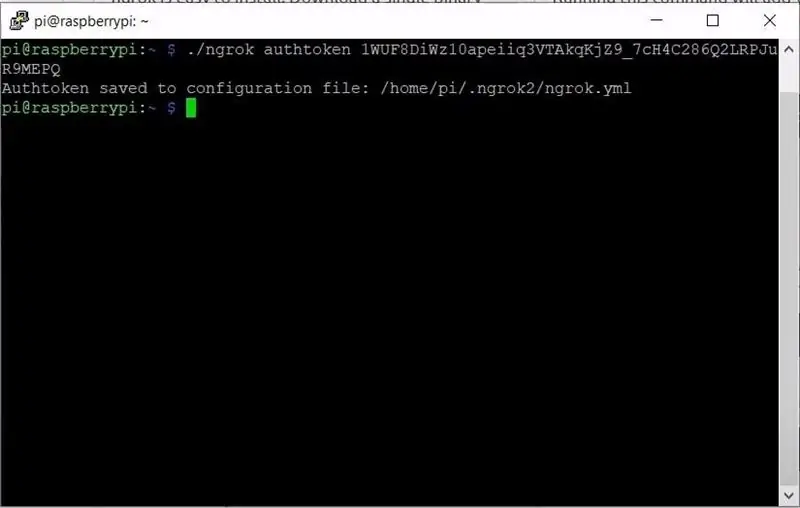
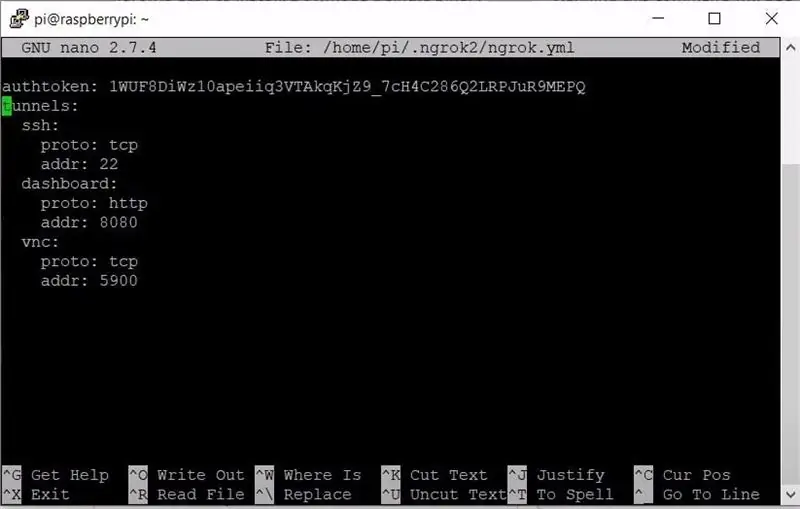
Գնացեք ngrok- ի կայք և մուտք գործեք: Եթե հաշիվ չունեք, գրանցվեք մեկի համար:
Ձեր ngrok վահանակի և նույնականացման ներդիրի ներքո դուք պետք է գտնեք ձեր Authtoken- ը, ինչպես այն ներկայացված է ստորև:
Ձեր Raspberry Pi- ի տերմինալում կատարեք հետևյալը ՝ ձեր ինքնաբերաբար կարգավորելու համար:
/home/pi/ngrok authtoken "YOUR AUTTOKEN COPIED FROM ngrok DASHBOARD"
Դուք պետք է ստանաք ճանաչում, ինչպես ցույց է տրված ստորև:
Պատճենեք թունելները օրինակելի ngrok կազմաձևման ֆայլից (ngrok-sample.yml)/home/pi/ngrok-service/թղթապանակում:
Բացեք կանխադրված կազմաձևման ֆայլը ՝ օգտագործելով.
sudo nano /home/pi/.ngrok2/ngrok.yml
Տեղադրեք նմուշից հենց նոր պատճենված թունելները: Ազատորեն հեռացրեք մյուս թունելները, որոնք ձեզ այլևս պետք չեն SSH- ից բացի:
Այժմ ստուգեք, արդյոք թունելավորումն աշխատում է `գործարկելով ngrok հավելվածը
/home/pi/ngrok start -all
Քայլ 4: Կարգավորեք Ngrok As Service- ը
Գործարկեք հրամանները մեկը մյուսի հետևից ՝ տաքուկը որպես ծառայություն տեղադրելու համար
sudo chmod +x /home/pi/ngrok-service/scripts/service-installer.sh
sudo /home/pi/ngrok-service/scripts/service-installer.sh
sudo systemctl միացնել ngrok.service
sudo systemctl սկսել ngrok.service
Kամանակավորապես դադարեցրեք ջեռուցման ծառայությունը մինչև երկու գործոնով նույնականացման կարգավորումը չավարտվի:
sudo systemctl stop ngrok.service
Քայլ 5: Ստեղծեք երկու գործոնով նույնականացում
Միացրեք SSH- ը, եթե դեռ չեք արել ՝ օգտագործելով.
sudo systemctl միացնել ssh
sudo systemctl միացնել ssh
sudo systemctl դադարեցնել ssh
Միացնել երկու գործոնի մարտահրավեր: Բացեք ssh կոնֆիգուրացիան ՝ օգտագործելով.
sudo nano/etc/ssh/sshd_config
Փոխել ChallengeResponseAuthentication- ը կանխադրված ոչ -ից այո:
Պահպանեք կազմաձևման ֆայլը և դուրս եկեք:
Քայլ 6: Կարգավորեք Google Authenticator- ը
Տեղադրեք google pluggable google նույնականացման մոդուլ
sudo apt տեղադրել libpam-google-authenticator
Գործարկեք հետևյալը ՝ նույնականացման մոդուլը գործարկելու համար
google- վավերացում
Ներբեռնեք Google Authenticator ծրագիրը ձեր բջջային հեռախոսում և միացրեք PAM մոդուլը ՝ սկանավորելով QR կոդը էկրանին:
Կարգավորեք PAM- ը `երկու գործոնով նույնականացում ավելացնելու համար:
sudo nano /etc/pam.d/sshd
Սկզբին ավելացրեք հետևյալ տողը
author անհրաժեշտ է pam_google_authenticator.so
Սա կարող է ավելացվել ներքևում կամ վերևում @include common-auth
Քայլ 7: Վերագործարկեք Ssh- ը և Ngrok- ը
Վերագործարկեք ծառայությունները
sudo systemctl վերագործարկել ssh
sudo systemctl վերագործարկեք ngrok.service
Եվ դա փաթաթան է
Խորհուրդ ենք տալիս:
Ձայնը վերահսկեք ձեր տունը աշխարհի ցանկացած վայրից. 5 քայլ

Ձայնը վերահսկեք ձեր տունը աշխարհի ցանկացած վայրից. … այլևս ոչ գիտական ֆանտաստիկա … Այսօր օգտագործվող ապարատային և ծրագրային ապահովման միջոցով այս հրահանգը ցույց կտա, թե ինչպես է հնարավոր վերահսկել ձեր տան համակարգերի մեծամասնությունը ձայնային կառավարման, սմարթֆոնի միջոցով, պլանշետ և/կամ համակարգիչ ցանկացած վայրից
Costածր ծախսերի խելացի տուն - վերահսկողություն աշխարհի ցանկացած վայրից. 6 քայլ

Costածր ծախսերի խելացի տուն - վերահսկողություն աշխարհի ցանկացած վայրից. Մոտավորապես Մեր օրերում երկու ծնողներն էլ աշխատում են ընտանիքի համար հարմարավետ կյանք ունենալու համար: Այսպիսով, մենք ունենք բազմաթիվ էլեկտրոնային տեխնիկա, ինչպիսիք են aterեռուցիչը, AC- ն, Լվացքի մեքենան և այլն:
Վերահսկեք ձեր ESP8266- ը աշխարհի ցանկացած վայրից. 4 քայլ

Վերահսկեք ձեր ESP8266- ը աշխարհի ցանկացած վայրից. Իմ գրած պարզ PhP-Server- ի միջոցով դուք կարող եք ավելացնել ESP8266 վերահսկիչ ESP8266 GPIO- ներ ՝ ցանկացած վայրում
Աշխարհի ցանկացած վայրից ձեր սենսորի արժեքի ուղիղ մոնիտորինգ. 4 քայլ

Ուղիղ մոնիտորինգ ձեր սենսորի արժեքն աշխարհի ցանկացած կետից. Ես հաղորդագրություն ստացա WhatsApp- ի techiesms ’ համարի վերաբերյալ ՝ մեկ նախագիծ պատրաստելու օգնության վերաբերյալ: Նախագծի նպատակն էր չափել ճնշման սենսորի վրա գործադրվող ճնշումը և ցուցադրել այն խելացի հեռախոսի վրա: Այսպիսով, ես օգնեցի կազմել այդ նախագիծը և որոշեցի դառնալ դաստիարակ
Ինչպես ձեր երաժշտությունից ցանկացած վայրից մուտք գործել ձեր Mac Mini ՝ 5 քայլ

Ինչպես ցանկացած վայրից մուտք գործել ձեր երաժշտությունը ձեր Mac Mini- ով. Այս հրահանգը ձեր համակարգիչը վերածում է մասնավոր համօգտագործման սերվերի: Այն կհյուրընկալի ձեր երաժշտությունը, որպեսզի միայն դուք կարողանաք դրան հասնել: Բայց, ենթադրելով, որ ձեր ինտերնետ կապը բավական արագ է, դուք կկարողանաք դրան հասնել ամբողջ աշխարհից: Ինչ զով է
